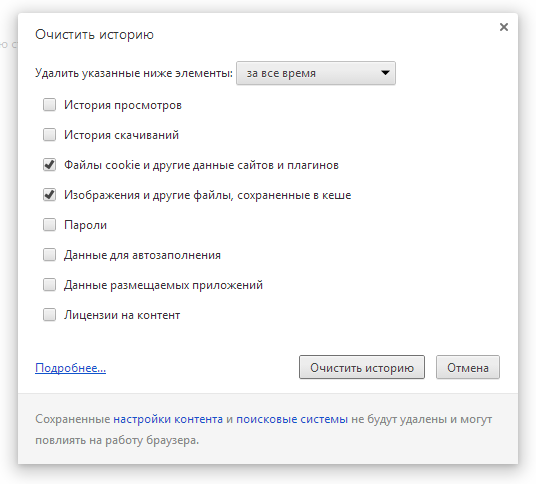
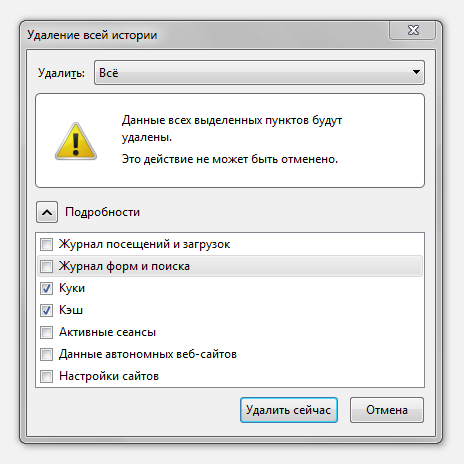
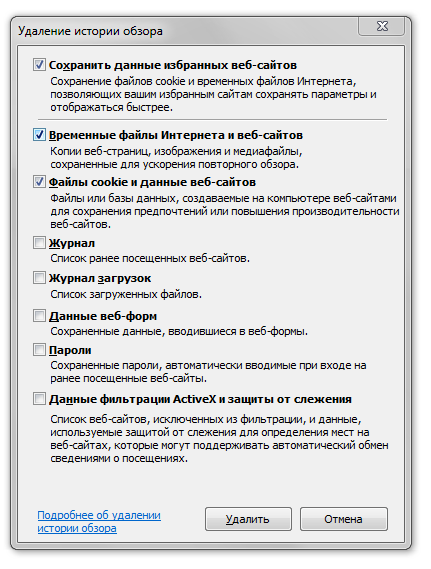
4. В браузере Google Chrome при появлении сообщения "не удалось загрузить плагин" или "плагин заблокирован" нажать на соответствующую оконку в правом углу адресной строки браузера:
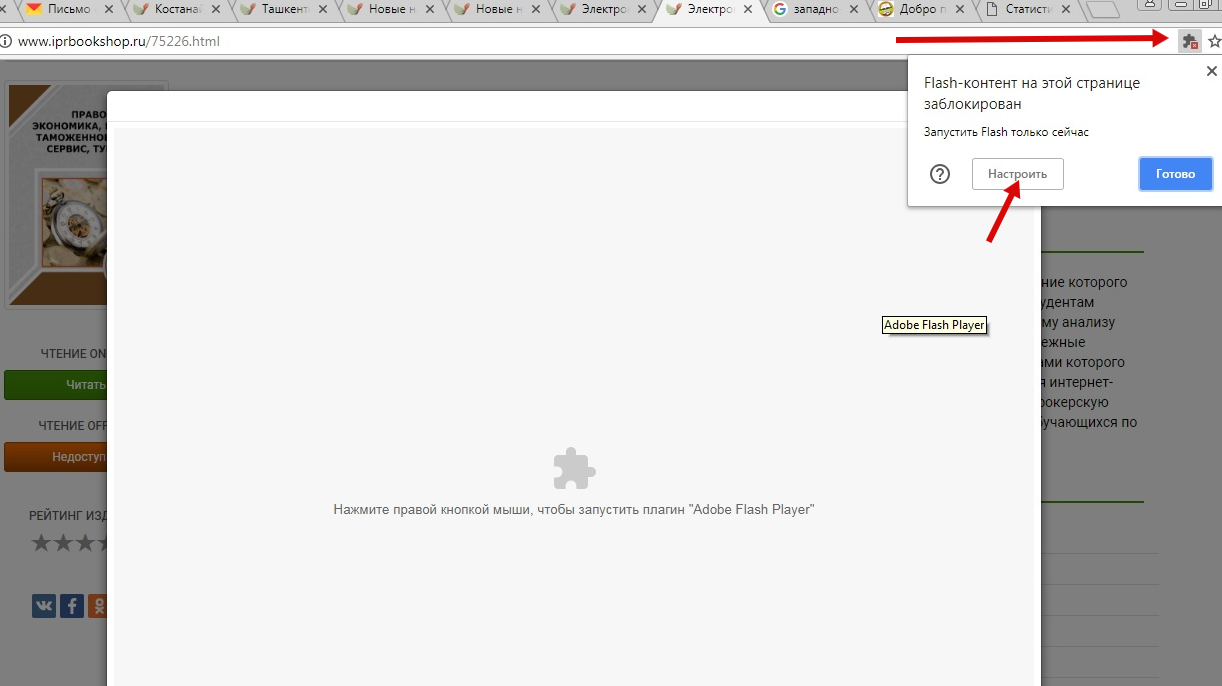
В открывшемся окне нажмите кнопку "Настроить". Если в списке разрешенных отсутствует сайт www.iprbookshop.ru, нажмите "Добавить" и впишите адрес сайта, затем убедитесь что адрес сайта появился в списке разрешенных.

5. В браузере Google Chrome при нажатии кнопки "Читать" открывается окно, отображается "Загрузка 0%", но далее загрузка не происходит. В этом случае нажмите значок с изображением восклицательного знака и выставите “Разрешить flash” (как показано на рисунках):
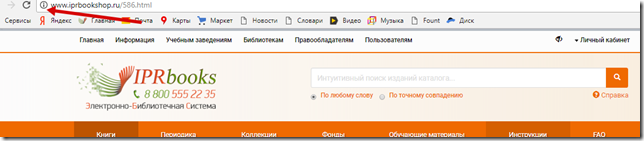
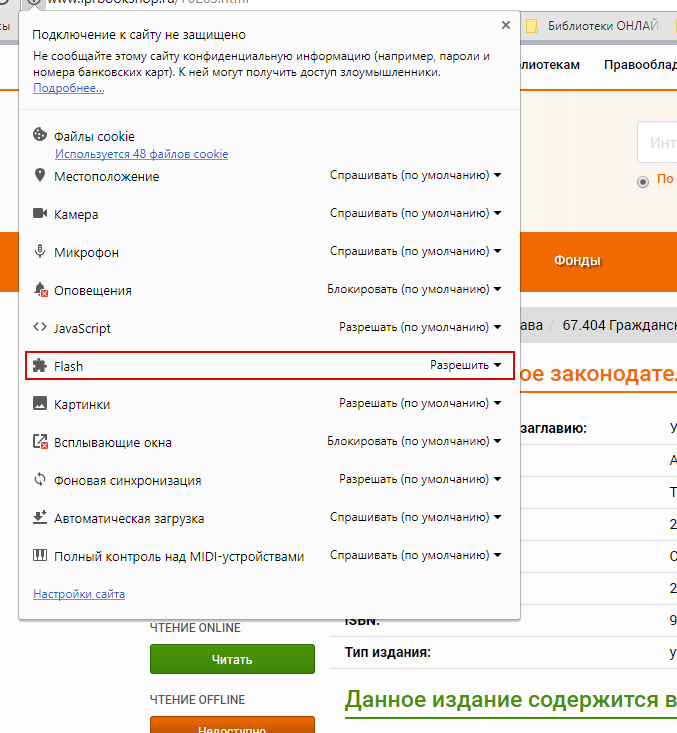
6. Если браузере Google Chrome загрузка отдельных изданий (неполадка может возникать при работе с некоторыми изданиями, другие при этом загружаются нормально) продолжается бесконечно и не заканчивается (сообщение “Loading Publication”), разрешите Flash, как показано на рисунках ниже, а затем перезагрузите страницу с книгой:
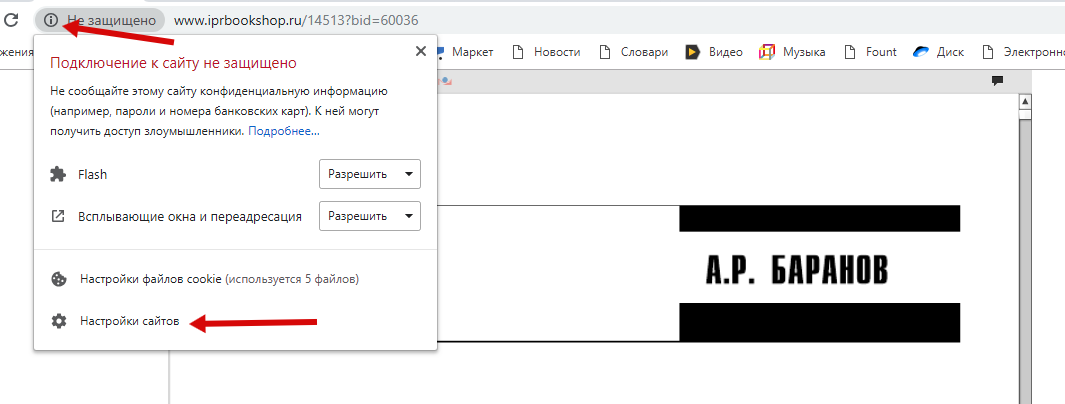
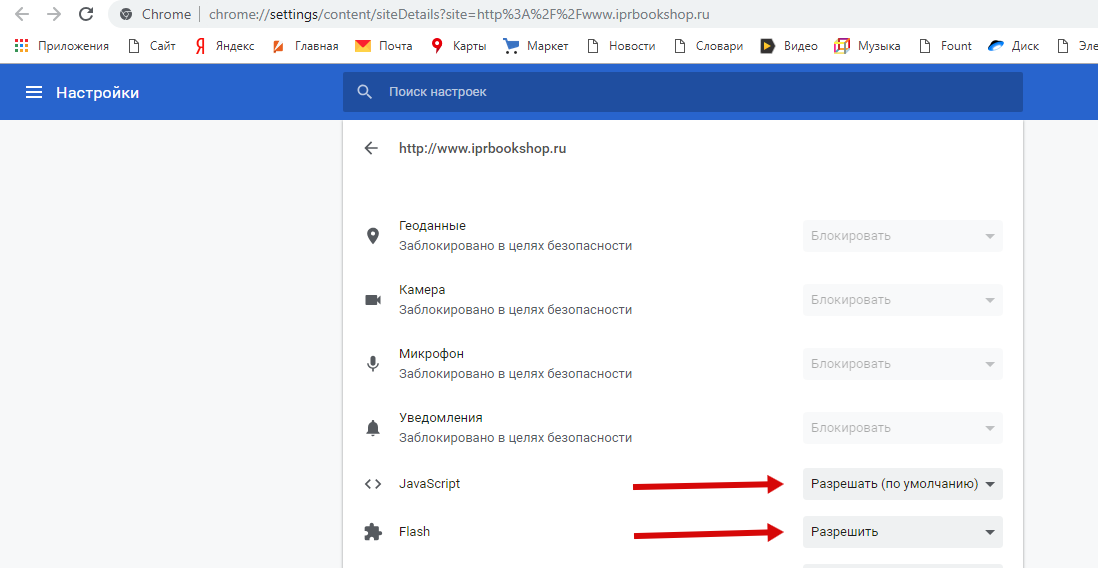
7. Если книга не открывается в браузере Opera, откройте Меню/Настройки/Сайты/Flash/Управление исключениями. Добавьте в исключения (пропишите) адрес нашего сайта www.iprbookshop.ru :
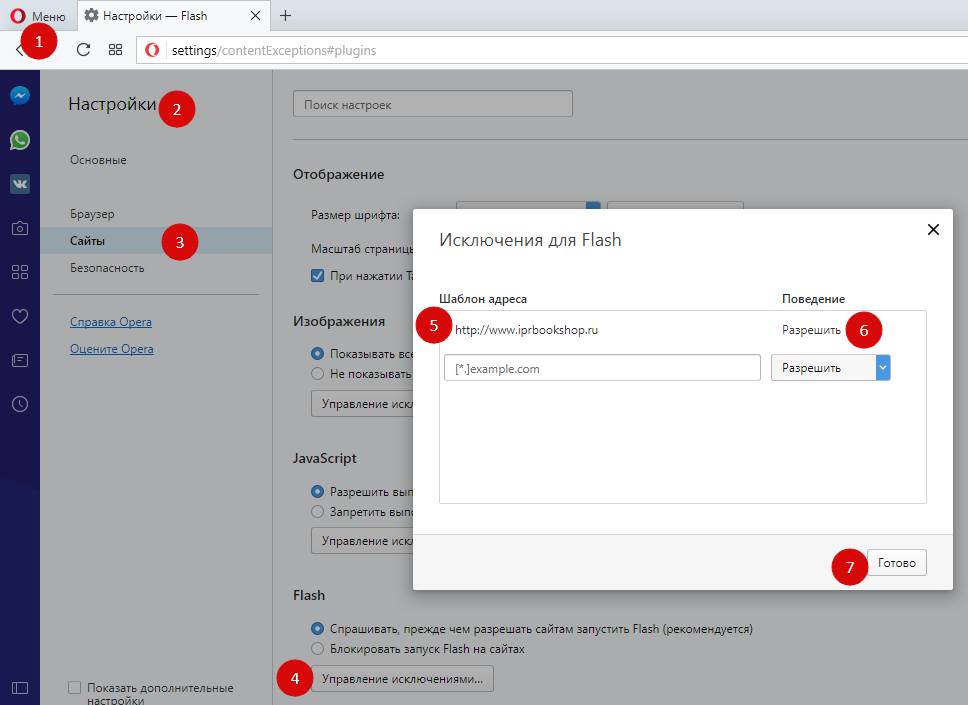
8. Если книга не открывается в браузере Mozilla Firefox откройте Меню (1)/Дополнения/Плагины (2) и выберите "всегда включать" Shockwave Flash (3):
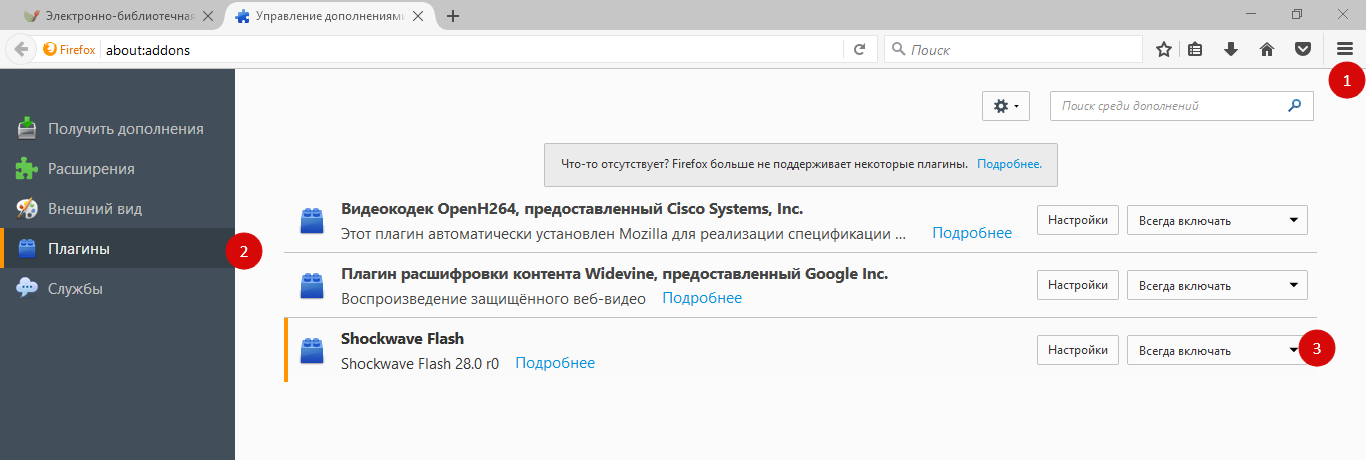
9. Если книга не открывается в Яндекс. Браузере, добавьте сайт в исключения/разрешенные , для этого необходимо нажать "Настройки", затем внизу страницы кнопку "Показать дополнительные настройки". В "Личных данных" нажимите "Настройки содержимого" в разделе по названию необходимого элемента нажмите кнопку "Управление исключениями", введите адрес сайта в поле. Выберете из списка: "Разрешить". Нажмите "Готово".